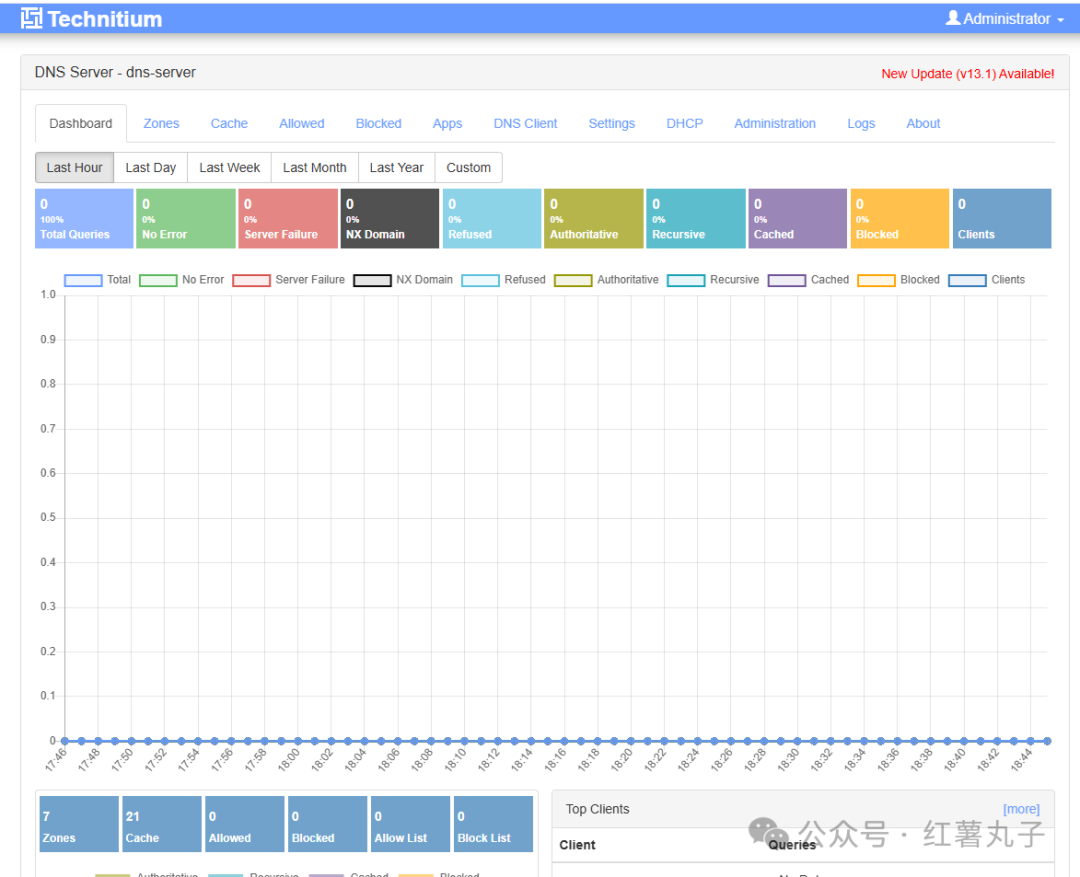
简介
官网:https://blog.technitium.com/
github开源页:https://github.com/TechnitiumSoftware/DnsServer
Technitium DNS服务器是一个开源的权威递归DNS服务器,可用于自托管DNS服务器以保护隐私和安全。它开箱即用,无需或只需很少的配置,并提供了一个用户友好的网络控制台,可以使用任何现代网络浏览器访问。
可以安装的其他平台还有windows,Linux & Raspberry Pi,绿色版可以在支持.NET 8的平台使用
安装搭建
本次部署还是在飞牛nas的docker compose环境下,nas侧端口不能和你已有应用端口冲突,其他nas可能还需对应修改映射目录或手动建立目录
本篇相关yml等文件下载链接:https://gitee.com/hswz5525/dockercompose
version: '3.1'
services:
dns-server:
container_name: dns_server_11_4
hostname: dns-server
restart: always
image: technitium/dns-server:11.4.1
ports:
- "5380:5380/tcp" #DNS web console (HTTP)
# - "53443:53443/tcp" #DNS web console (HTTPS)
- "53:53/udp" #DNS service
- "53:53/tcp" #DNS service
environment:
- TZ=Asia/Shanghai
- DNS_SERVER_LOG_USING_LOCAL_TIME=true
- DNS_SERVER_DOMAIN=dns-server #The primary domain name used by this DNS Server to identify itself.
- DNS_SERVER_ADMIN_PASSWORD=devops666 #DNS web console admin user password.
sysctls:
- net.ipv4.ip_local_port_range=1024 65000
volumes:
- ./data:/etc/dns
操作使用
登录nasip:5380进入控制面板,用户名admin,密码devops666
简单的操作我说一下,进入zone,选择add zone增加dns域名解析
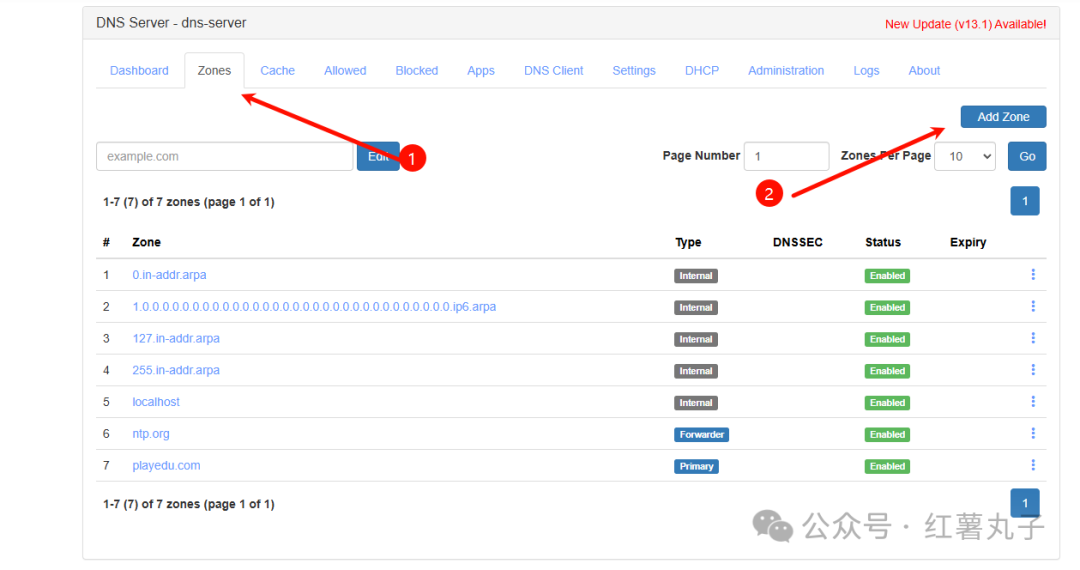
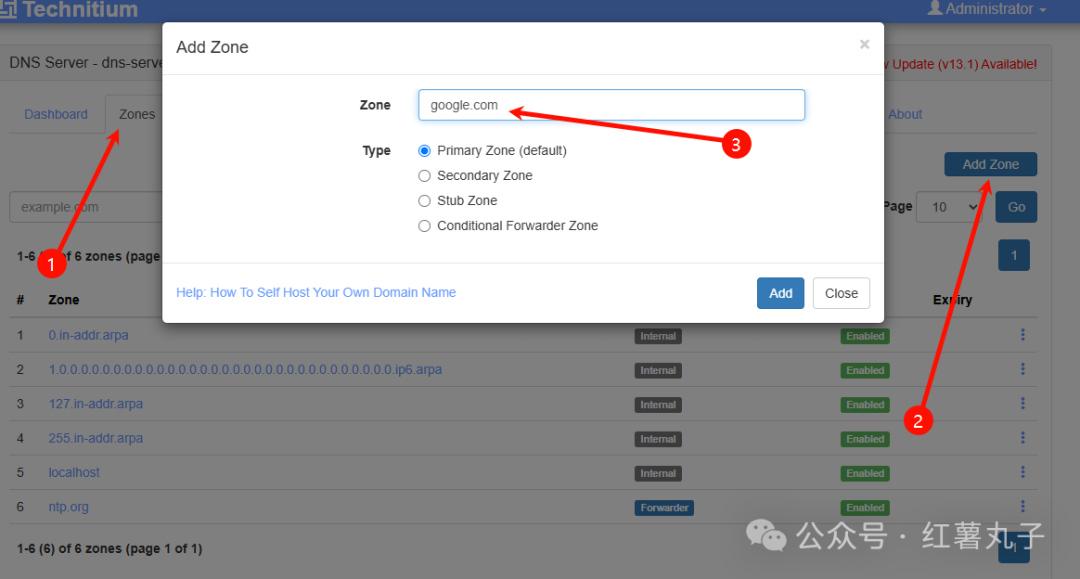
然后添加解析
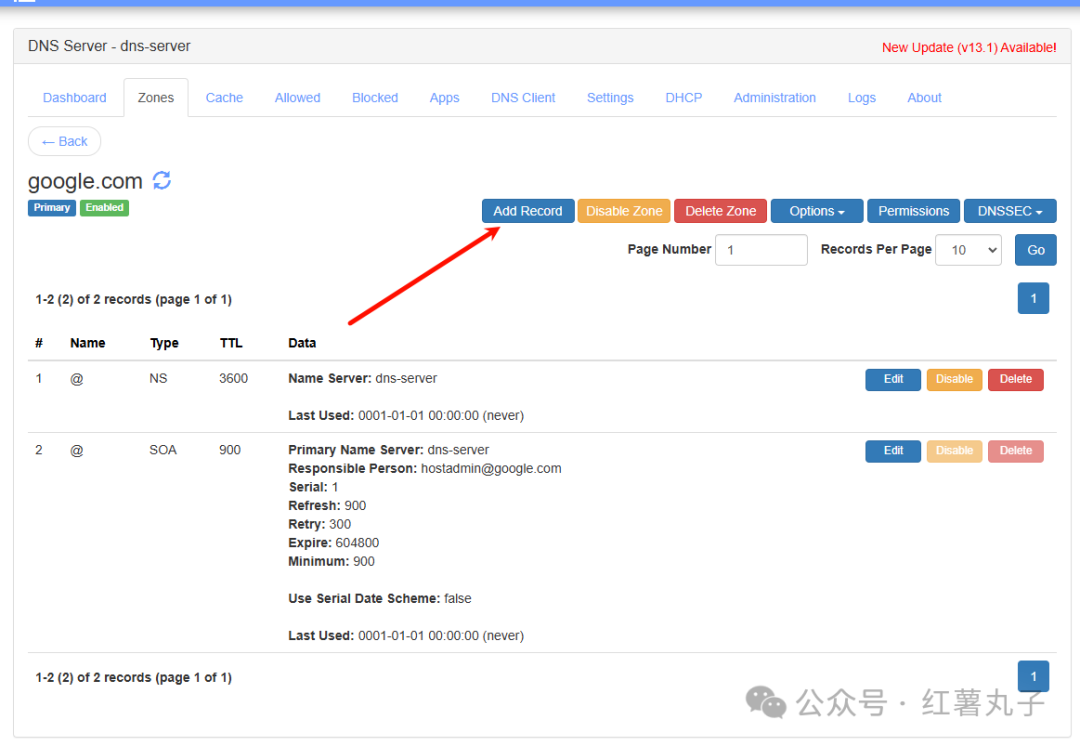
解析主域名指向了我的内网nasip
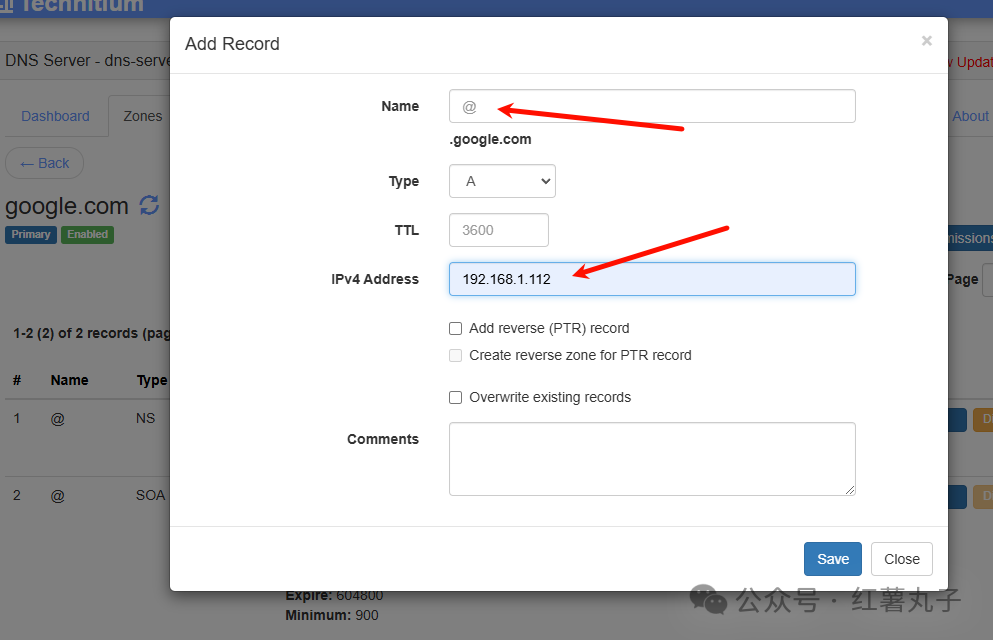
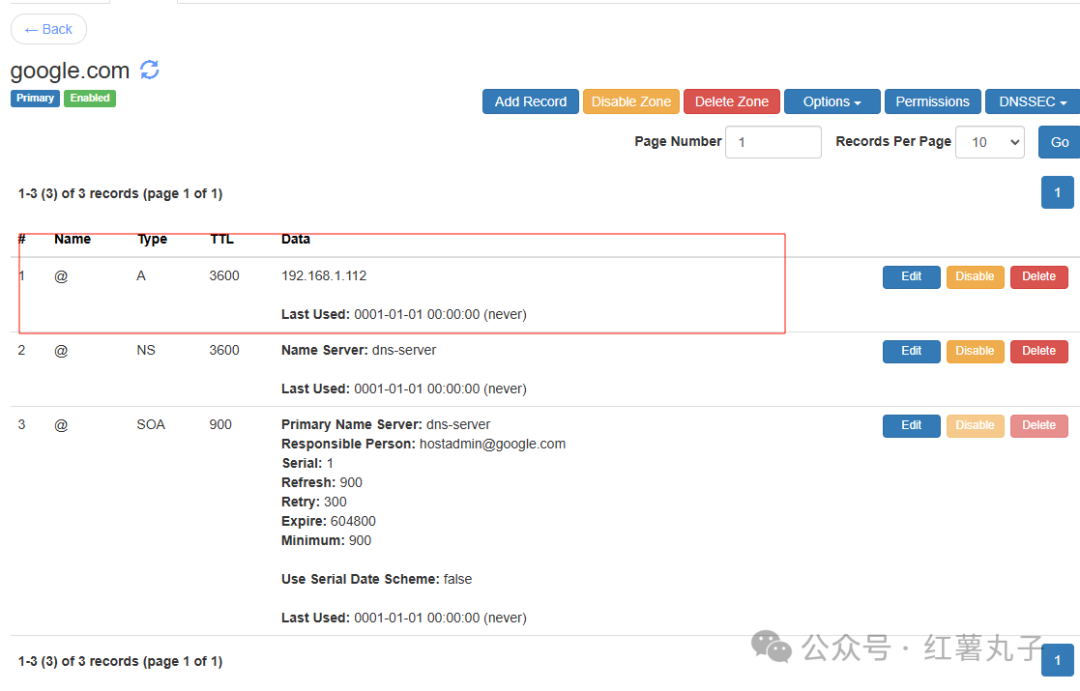
然后我把我的电脑的网卡dns服务器指向了我的dnsserver应用53端口所在的ip,也是我的nasip
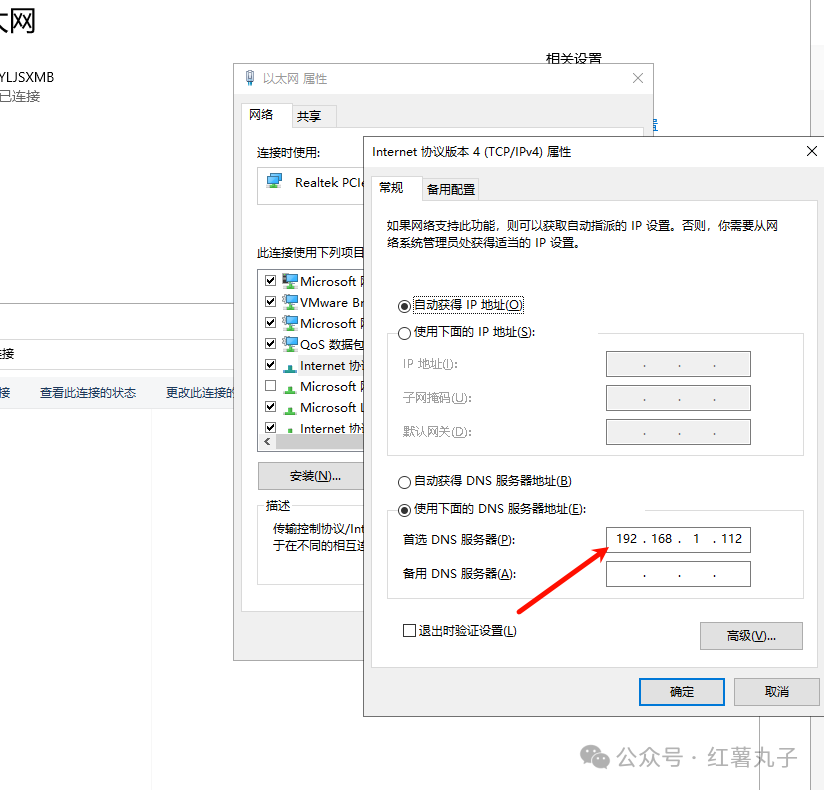
登录google.com,就跳转到了我的飞牛页面,然后有些比较有名的网址替换解析,可能会被浏览器识别为冒充哈
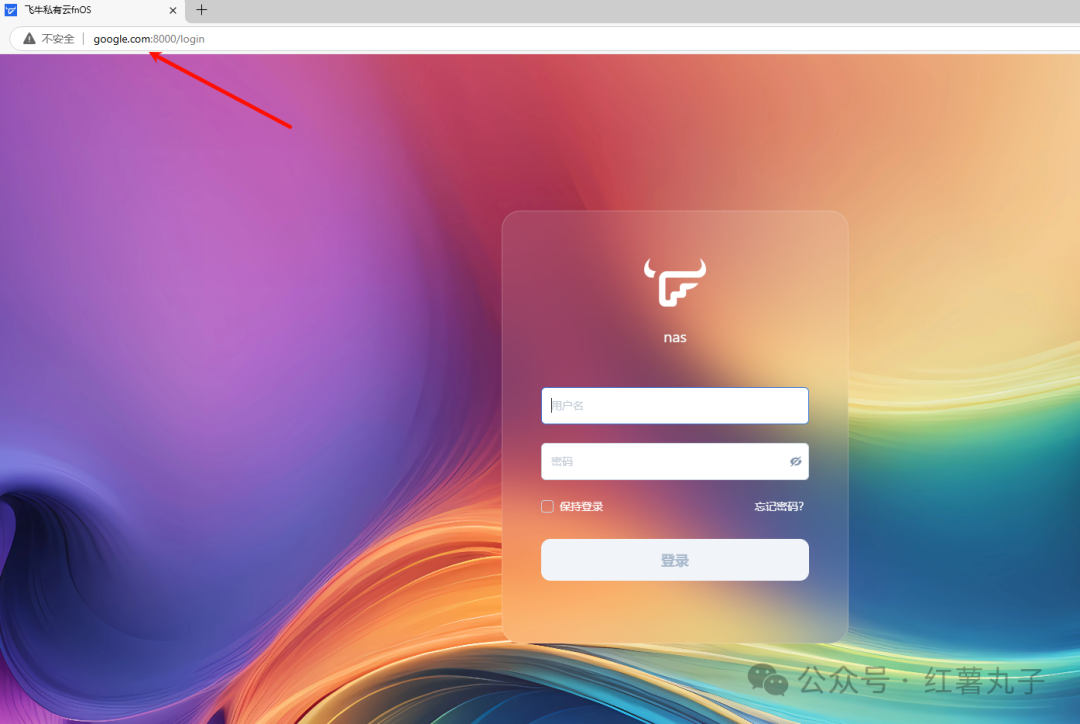
比如我同样用谷歌浏览器访问,就这样提示,刚才用的edge访问的
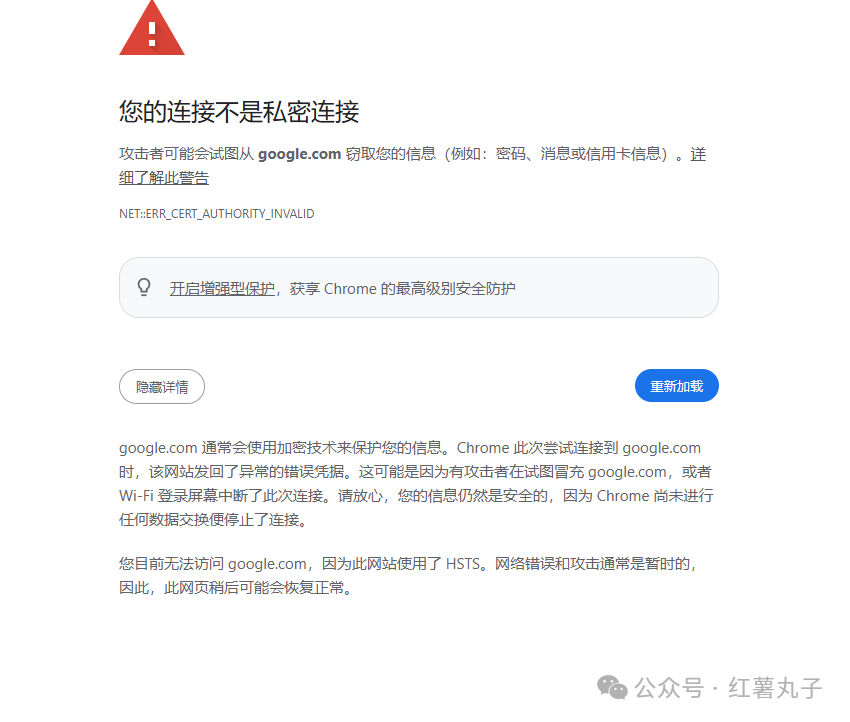
其他的高级功能自己尝试下吧
